Consegna 02_Assemblaggio di variazioni
1_Inizio col creare il componente (parte) da inserire nel file di progetto (assemblaggio): dalla schermata iniziale di Revit seleziono Nuova famiglia > Modello generico metrico.

2_Nella finestra "livello di riferimento", disegno i piani di riferimento [RP] che andranno a definire l'ambiente geometrico del mio componente. Tali piani inizialmente possono essere collocati in maniera casuale, dal momento che verranno poi spostati tramite apposite quote.

3_Crea > Estrusione > Estrusione di solidi. Definiamo così quella che sarà la pianta del nostro componente.

4_Attraverso il comando Modifica > Allinea [AL] possiamo allineare (ed eventualmente vincolare) i lati del componente con i piani cui fanno riferimento.
5_A questo punto creo i nuovi parametri di Larghezza e Profondità (in pianta) e Spessore (in una delle viste di prospetto), da assegnare alle quote inserite in precedenza.

6_Per poter definire le diverse quote rispetto al livello di riferimento, vado ad inserire un nuovo piano nella vista "prospetto > fronte", che rinomino ESTRADOSSO: a questo piano allineerò il lato superiore del componente, dopodichè inserirò la quota "altezza da terra". Una seconda quota (vincolata) sarà inserita per definire lo spessore del componente.

7_Ho definito così il primo tipo di componente. Attraverso il comando Modifica > Tipi di famiglia, andando a modificare i parametri, posso creare altre tipologie di componenti.

8_Salvo la famiglia appena creata ed apro un nuovo progetto (nuovo progetto > modello di costruzione).
9_Inseriamo dei nuovi piani di riferimento (Architettura > Piano di riferimento) in pianta e in prospetto in modo da creare una maglia. Avendo deciso di creare una maglia regolare, ho imposto che tutti i piani siano equidistanti gli uni dagli altri (Annota > Quota allineata > "EQ").

10_Inserisco i componenti nel progetto ed inizio a modificare la loro posizione e i loro parametri a piacimento.


11_Un ulteriore modo per gestire le modifiche dei componenti è attraverso gli abachi: Vista > Abaco/quantità e creiamo un nuovo abaco che organizzeremo per "tipo" e "commenti"


12_Modifico i commenti di alcuni componenti (a seconda di come voglio raggrupparli per le modifiche future).

13_Nella finestra di dialogo "Proprietà" [PP], clicco "sostituzione visibilità grafica > filtri" e creo tutti i filtri necessari ad apportare le mie modifiche.


14_Concludo con l'impostare in pianta o nella vista 3D la cinepresa, in modo da avere una visualizzazione prospettica della scena.




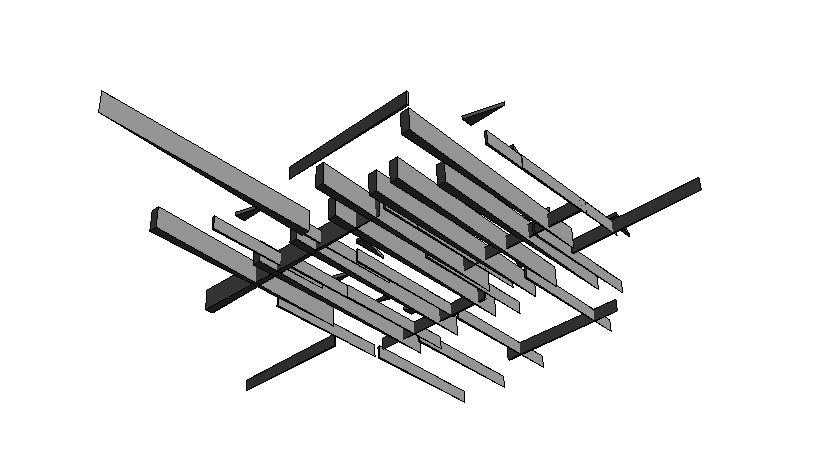
Commenti
StefanoConverso
Mer, 05/05/2021 - 16:50
Collegamento permanente
cielo di "cunei"
Forse però, francesca, dovresti rivedere le proporzioni dei cunei o la distanza dai pezzi: cosi distanziati la "divergenza" si legge poco.
E se li avvicinassi?
Sotto: un omaggio "storico"